WPS PPT更改图片发光效果颜色的方法
时间:2024-03-06 11:19:30作者:极光下载站人气:0
很多小伙伴在对演示文稿进行编辑的过程中经常会需要对幻灯片中的内容进行各种设置,例如给幻灯片中的图片添加发光效果。有的小伙伴想要在添加发光效果时更改效果的颜色,但又不知道该在哪里进行设置。其实很简单,我们只需要点击打开效果下拉列表中的更多设置选项,然后在窗格中选择好一种发光效果,最后打开颜色选项,再在下拉列表中选择自己喜欢的颜色即可。有的小伙伴可能不清楚具体的操作方法,接下来小编就来和大家分享一下wps PPT更改图片发光效果颜色的方法。
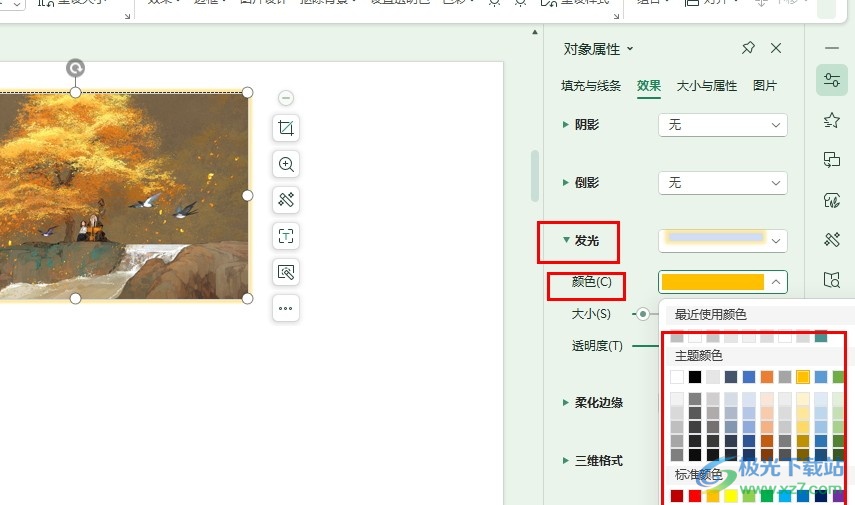
方法步骤
1、第一步,我们在点击打开Wps软件之后,再在WPS页面中点击打开一个演示文稿,进入演示文稿编辑页面
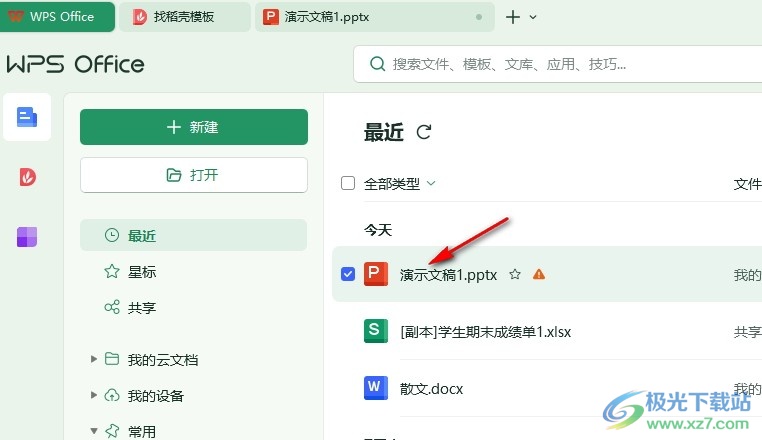
2、第二步,打开演示文稿之后,我们在幻灯片中选中一张图片,然后在图片工具的子工具栏中点击打开“效果”工具
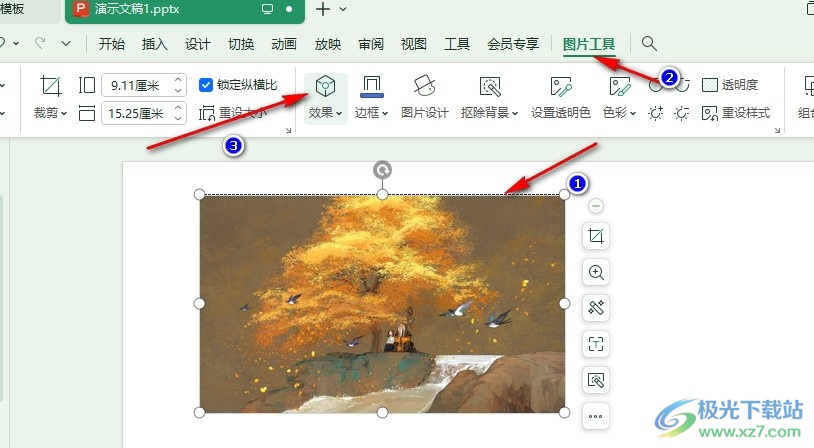
3、第三步,打开“效果”工具之后,我们在下拉列表中找到“更多设置”选项,点击打开该选项
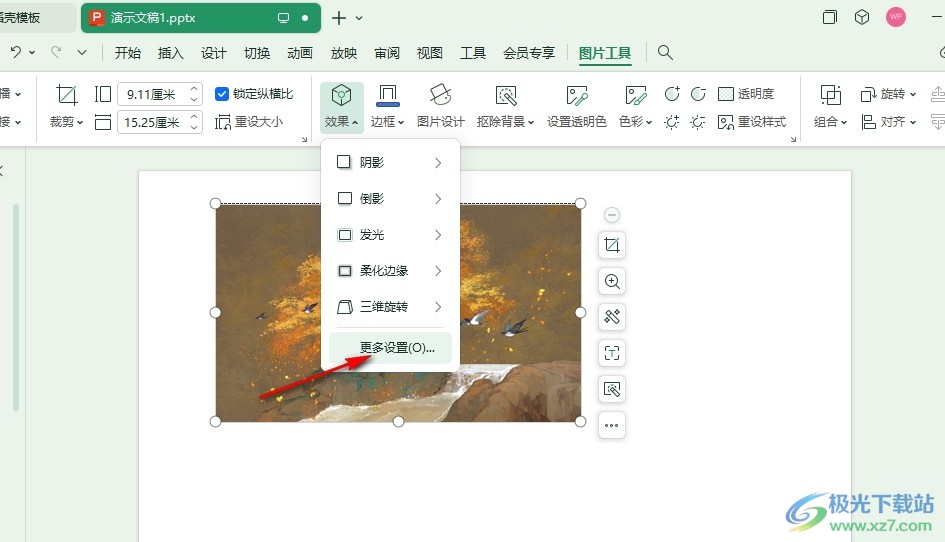
4、第四步,打开效果设置窗格之后,我们打开发光选项,然后在下拉列表中先选择一个发光效果
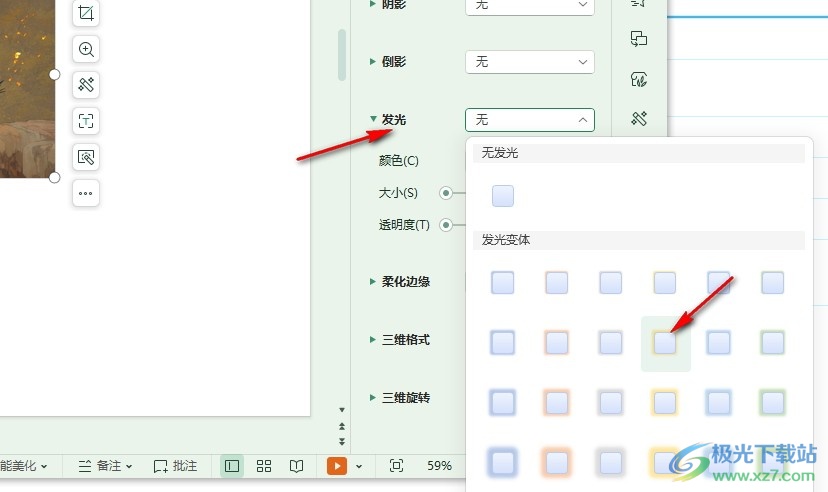
5、第五步,选择好发光效果之后,我们点击打开颜色选项,然后在下拉列表中选择一个自己需要的颜色即可
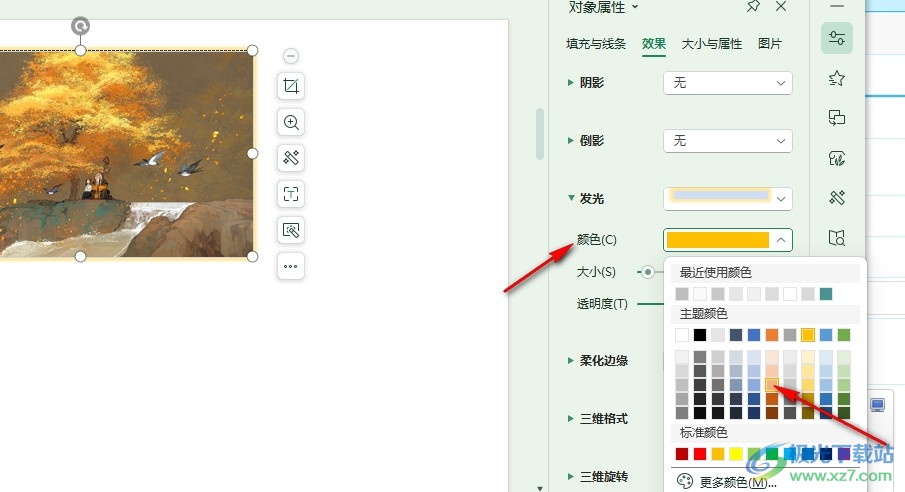
以上就是小编整理总结出的关于WPS PPT更改图片发光效果颜色的方法,我们进入WPS的演示文稿编辑页面,选中图片再在图片工具的子工具栏中打开效果工具,接着打开更多设置选项,打开效果窗格之后,我们先选择一个发光效果,然后打开颜色选项进行新颜色选择即可,感兴趣的小伙伴快去试试吧。

大小:69.90 MB版本:v11.1.0.14309 最新版环境:WinAll, WinXP, Win7, Win10
- 进入下载

网友评论